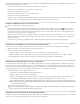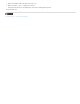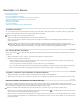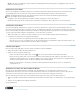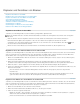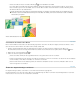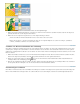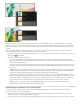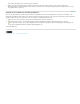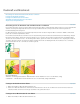Operation Manual
Nach oben
oder im Ebenenbedienfeld eine vorhandene Ebene auswählen.
3. Halten Sie die Alt-Taste (Wahltaste unter Mac OS) gedrückt und wählen Sie im Menü „Ebenen“ oder im Menü „Erweitert“ des
Ebenenbedienfelds den Befehl „Sichtbare auf eine Ebene reduzieren“. Photoshop Elements fügt daraufhin alle sichtbaren Ebenen auf der
ausgewählten Ebene zusammen.
Reduzieren eines Bildes auf die Hintergrundebene
Wenn Sie ein Bild reduzieren, führt Photoshop Elements alle sichtbaren Ebenen auf der Hintergrundebene zusammen und reduziert so die
Dateigröße beträchtlich. Beim Reduzieren eines Bildes werden alle ausgeblendeten Ebenen verworfen und die transparenten Bereiche mit Weiß
gefüllt. Sie sollten eine Datei erst reduzieren, wenn Sie alle Ebenen vollständig bearbeitet haben.
1. Stellen Sie sicher, dass die Ebenen, deren Inhalt Sie im Bild erhalten möchten, sichtbar sind.
2. Wählen Sie im Menü „Ebene“ oder im Menü „Erweitert“ des Ebenenbedienfelds die Option „Auf Hintergrundebene reduzieren“.
Wenn Sie sehen möchten, wie sich die Dateigröße durch das Reduzieren verringert, wählen Sie im Popupmenü der Statusleiste, das
sich unten im Bildfenster befindet, die Option „Dokumentgrößen“ aus.
Verwandte Hilfethemen
Rechtliche Hinweise | Online-Datenschutzrichtlinien